
Seperti perangkat digital lainnya yang dilindungi oleh semacam kode sandi, ada kemungkinan Anda bisa terkunci dari Chromebook. Jika ini terjadi pada Anda, berikut cara melakukan powerwash tanpa harus masuk.
Mengapa Anda Perlu Melakukan Ini?
Karena Anda masuk ke Chromebook menggunakan akun Google dan kata sandi, Anda mungkin bertanya-tanya bagaimana Anda bisa terkunci darinya. Ada berbagai alasan — mungkin Anda tidak terlalu sering menggunakan akun Google dan lupa sandinya. Mungkin Anda mengubah sandi dan tidak dapat mengingat yang baru. Bahkan ada kemungkinan Anda membeli Chromebook bekas dan pemilik aslinya tidak melakukan powerwash (itu adalah nama Google untuk mengembalikan ke setelan pabrik di Chromebook Anda).
Apa pun alasannya, Anda bukannya tanpa harapan jika perangkat Anda terkunci. Ada brankas-gagal yang tersedia hanya untuk situasi seperti ini, jadi jangan khawatir — ini proses yang cukup mudah.
Cara Mereset Chromebook Terkunci Anda
Segera setelah Anda menjalankan Chromebook, itu terbuka ke layar masuk. Jika akun sudah masuk (tetapi perangkat terkunci), Anda harus keluar terlebih dahulu.
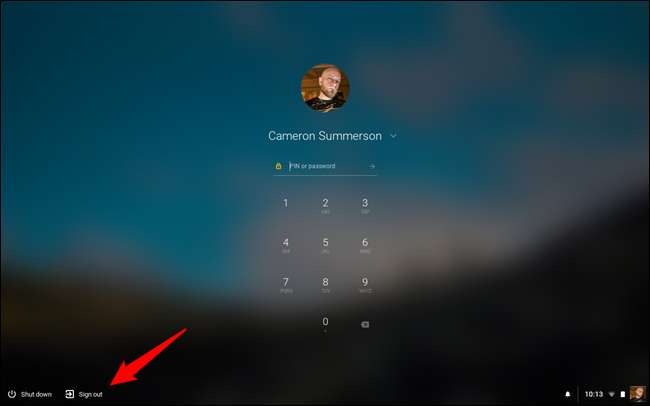
Setelah keluar (atau jika belum masuk), tekan Ctrl + Alt + Shift + R untuk membuka jendela setel ulang. Ketuk atau klik tombol "Mulai Ulang".
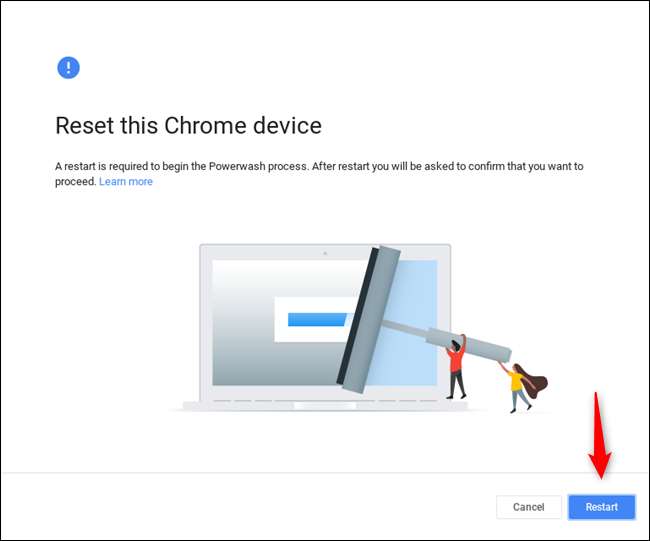
Perangkat akan dimulai ulang, dan Anda harus mengonfirmasi bahwa Anda ingin melakukan powerwash perangkat. Perlu diperhatikan juga bahwa beberapa Chromebook mungkin memiliki pembaruan keamanan firmware yang hanya dapat dilakukan selama Powerwash — akan ada kotak centang di bagian bawah kotak dialog Powerwash jika tersedia di perangkat Anda. Kami sangat merekomendasikan melakukan ini.
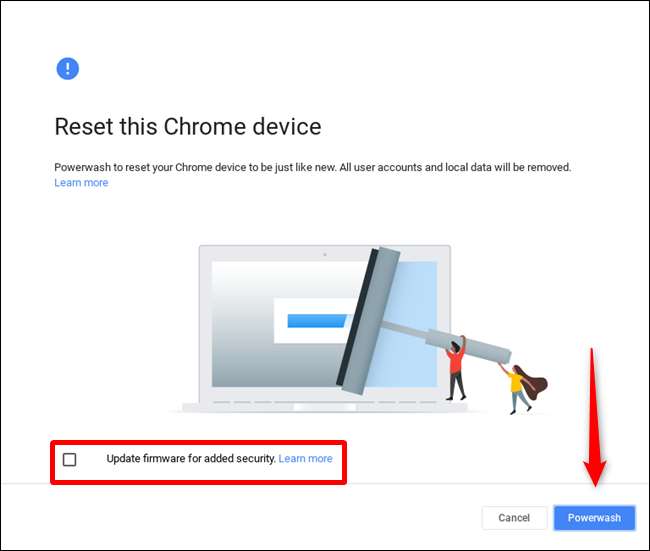
Setelah Anda mencentang kotak (jika tersedia) dan mengklik atau mengetuk tombol "Powerwash", kotak konfirmasi terakhir akan muncul untuk memastikan Anda ingin melakukan Powerwash perangkat. Melakukannya akan menghapus semua konten dan mengembalikannya ke kondisi seperti baru dari pabrik, dan ini merupakan proses yang tidak dapat diubah. Namun jika perangkat Anda benar-benar terkunci, semua itu tidak penting.
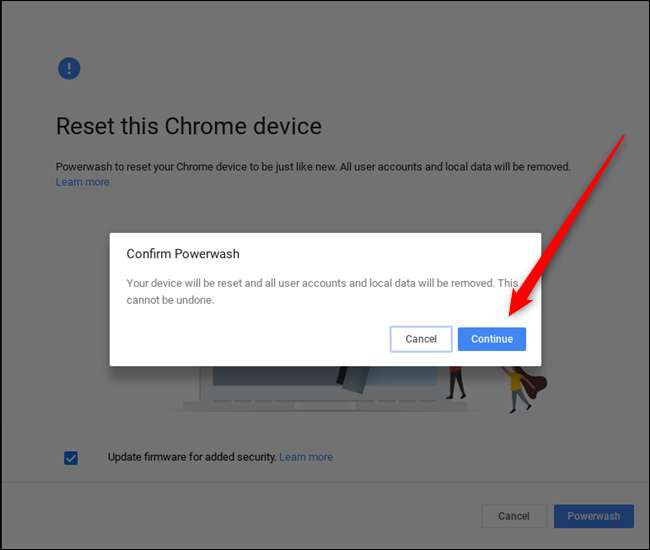
Setelah mengetuk tombol "Lanjutkan", Chromebook akan menyetel ulang dan melakukan powerwash. Ini kemudian akan dimulai ulang, dan Anda akan siap untuk masuk seperti baru.
Kredit Gambar: Jonas Sjoblom /shutterstock.com






